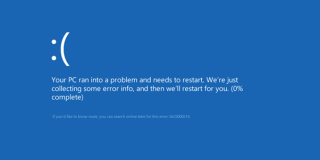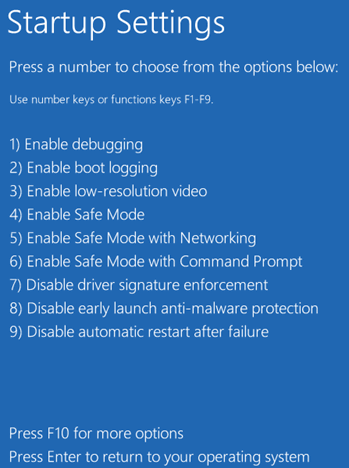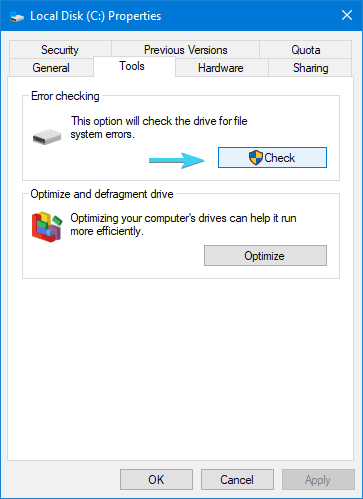Depuis que Microsoft a commencé à diffuser des mises à jour pour Windows 10, plusieurs problèmes ont été résolus, tandis que de nombreux sont toujours là. Le code d'erreur 0xc000021a est l'un de ces problèmes ennuyeux qui se déclenchent lorsque winlogon.exe ou csrss.exe cesse de fonctionner. Comme le nom du fichier l'indique, les fichiers sont responsables des opérations de connexion/déconnexion dans Windows. Ainsi, au cas où l'un des fichiers obligatoires serait compromis en raison de :
- Autres fichiers système corrompus.
- Une mise à niveau ratée.
- Installation incomplète d'un logiciel
Se traduira par le code d'arrêt 0xc000021a. C'est un problème indépendant de la plate-forme et se produit uniquement sur le dernier Windows 10. En dehors de ces problèmes, l' erreur BSoD peut également se produire à cause de :
Causes :
- Pilotes mal configurés
- Fichiers système endommagés
- Obstacle aux utilitaires tiers
- Corruption de WinLogon ou du sous-système d'exécution du serveur client (CSRSS)
Solutions : meilleurs correctifs pour résoudre le code d'arrêt 0xc000021a
Essayez les solutions de contournement suivantes pour corriger le code d'arrêt 0xc000021a sur votre PC Windows.
Solution de contournement 1 : démarrage de Windows sans fonctionnalité d'application de la signature du pilote
Le démarrage en mode sans échec est un excellent moyen de résoudre diverses erreurs Windows. Dans cette erreur BSoD, vous pouvez essayer de démarrer votre système d'exploitation avec la fonction d'application de la signature du pilote désactivée. La fonctionnalité est une mesure de sécurité conçue pour empêcher les pilotes de périphérique qui ne sont pas signés numériquement de s'exécuter sous Windows. Cela étant dit, cela peut parfois gêner le processus et entraîner l'erreur 0xc000021a :
Étape 1- Appuyez sur la touche Windows du menu Démarrer > Appuyez sur le bouton Hold & Shift, puis cliquez sur l'icône d'alimentation.
Étape 2- Choisissez l'option Redémarrer. Cela devrait vous permettre de démarrer dans le menu des options de récupération. Une fois sur place, suivez le chemin ci-dessous :
Dépannage > Options avancées > Paramètres de démarrage > Redémarrer
Étape 3- Dès que votre PC redémarre, appuyez sur la touche F7 et sélectionnez Désactiver la fonction d'application de la signature du pilote.
Cela vous aiderait à accéder à plusieurs autres fonctionnalités de votre système et à corriger cette erreur BSOD particulière sur votre système.
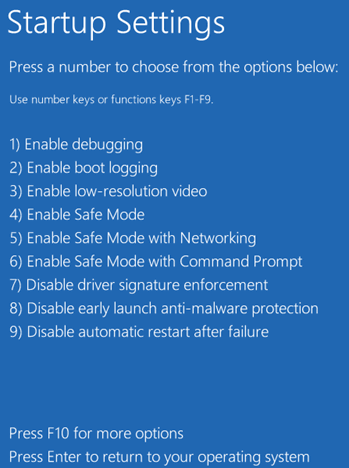
Solution de contournement 2 : effectuer une réparation au démarrage
Pour effectuer cette méthode, vous devez réutiliser le CD d'installation de Windows 10. Donc, une fois que vous avez démarré le CD, commencez à suivre les étapes mentionnées ci-dessous :
- Allez dans Dépannage > Options avancées > Réparation de démarrage
- La réparation de démarrage commencera à rechercher tous les problèmes et réparera tout automatiquement
Solution de contournement 3 : Vérification de la santé de votre disque dur
Dans la plupart des cas, les deux méthodes ci-dessus résoudraient votre problème. Mais au cas où, le code d'arrêt 0xc000021a se produit toujours sur votre PC. Nous vous recommandons d'effectuer un test de diagnostic pour détecter les secteurs défectueux ou les dommages. Windows 10 dispose d'un utilitaire intégré à cet effet, vous pouvez donc vérifier les problèmes de disque dur et tout réparer au même endroit.
Suivez les instructions ci-dessous pour vérifier la santé de votre disque dur :
Étape 1- Appuyez sur Windows + E sur votre clavier pour lancer l'explorateur de fichiers.
Étape 2- Cliquez avec le bouton droit sur la partition système et choisissez Propriétés.
Étape 3- Dans la fenêtre Propriétés > Outils > Sous la section Vérification des erreurs > Cliquez sur le bouton Vérifier
Laissez l'utilitaire intégré de Windows 10 analyser tous les problèmes de disque dur pour vous. La fonctionnalité résoudrait également automatiquement tous les problèmes s'il en trouvait !
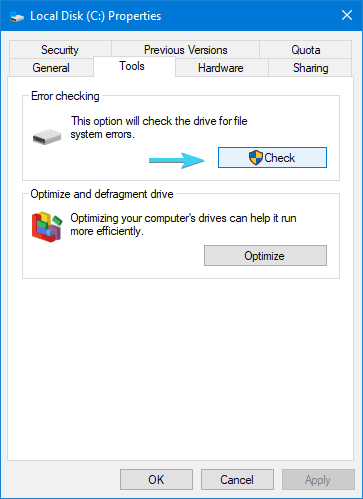
Solution de contournement 4 : exécuter la restauration du système
Cette méthode vous aiderait à revenir à l'état Windows où tout fonctionnait correctement. Pour effectuer la restauration du système sur votre Windows 10, suivez attentivement ce guide .
Solution 5 : essayez d'exécuter l'analyse DISM
Pour les utilisateurs qui ne le savent pas, DISM Scan est similaire à SFC Scan (System File Checker Scan), un utilitaire Windows intégré conçu pour détecter et corriger les fichiers manquants ou corrompus. Vous pouvez exécuter une analyse DISM pour essayer de corriger cette erreur BSOD . Pour ce faire :
Étape 1 - Lancez l'invite de commande et exécutez-la en tant qu'administrateur.
Étape 2- Exécutez la commande : DISM/Online/Cleanup-Image /RestoreHealth
Appuyez sur Entrée pour exécuter la commande !
L'analyse DISM commencera à analyser les problèmes Windows courants et se corrigera également automatiquement pour que tout fonctionne au même endroit. Une fois le scan terminé, observez si l'erreur Stop Code 0xc000021a se reproduit !
Pouvez-vous penser à d'autres méthodes pour corriger l'erreur 0xc000021a sur votre Windows 10 ? Si oui, n'hésitez pas à partager ces correctifs avec nous dans la section commentaires ci-dessous !